Legge til rapporteringsfunksjoner i den modelldrevne appen
Power Apps-apper kan inkludere rapporter som gir nyttig forretningsinformasjon til brukeren. Disse rapportene er basert på SQL Server Reporting Services og gir samme sett med funksjoner som er tilgjengelige for vanlige SQL Server Reporting Services-rapporter.
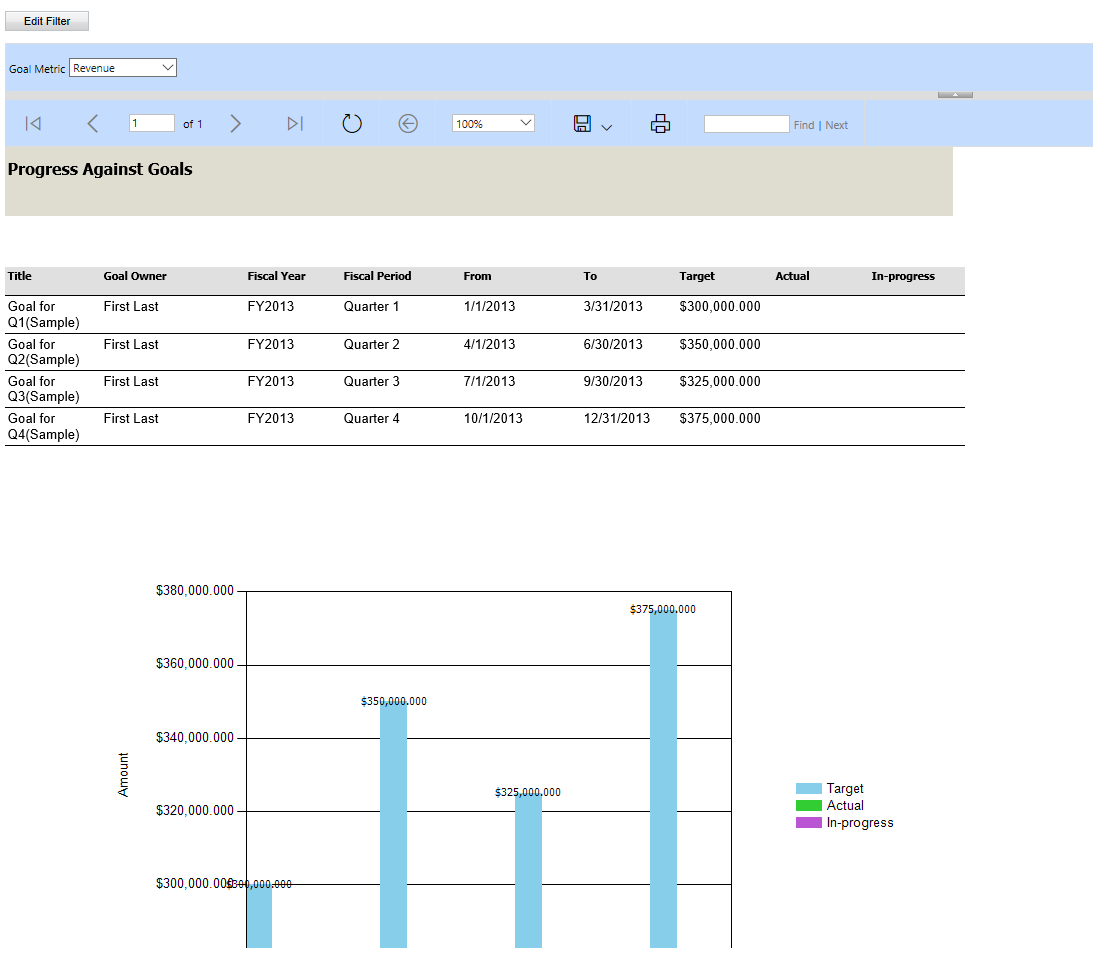
Systemrapporter er tilgjengelige for alle brukere. Enkeltpersoner som oppretter eller på annen måte eier rapporter, kan dele dem med bestemte kolleger eller team. De kan også gjøre rapportene tilgjengelige for organisasjonen, slik at alle brukerne kan kjøre dem. Disse rapportene bruker FetchXML spørringer som er proprietære for og henter data for å Microsoft Dataverse bygge rapporten. Rapporter som du oppretter i en Power Apps-app, er Fetch-baserte rapporter.
Obs!
Rapportfunksjoner fungerer ikke med lerretsapper eller modelldrevne apper som kjører på mobile enheter, for eksempel nettbrett og mobiltelefoner.
Legge til rapportering til en app med enhetlig grensesnitt
Du kan legge til Fetch-basert rapportfunksjonalitet i appen, slik at brukere kan kjøre, dele, opprette og redigere rapporter. Hvis du vil gjøre dette, legger du til rapporttabellen i områdekartet for appen.
Logg inn på Power Apps og åpne en eksisterende app for redigering.
I Apputforming velger du
 ved siden av Områdekart.
ved siden av Områdekart.I Sitemap Designer velger du Legg til, og deretter Område.
Skriv inn navn på områdetittelen i Tittel-boksen, for eksempel Rapporter.
Velg området du har gitt navnet i det forrige trinnet, velg Legg til, velg Gruppe og i gruppens Tittel angir du navn på gruppetittelen, for eksempel Rapporter.
Velg gruppen du har angitt i forrige trinn, velg Legg til, velg Underområde og inkluder deretter følgende egenskaper:
Type. Velg Enhet.
Enhet. Velg Rapport-tabellen fra listen over tabeller.
Tittel. Angi en beskrivende tittel, for eksempel rapporter.
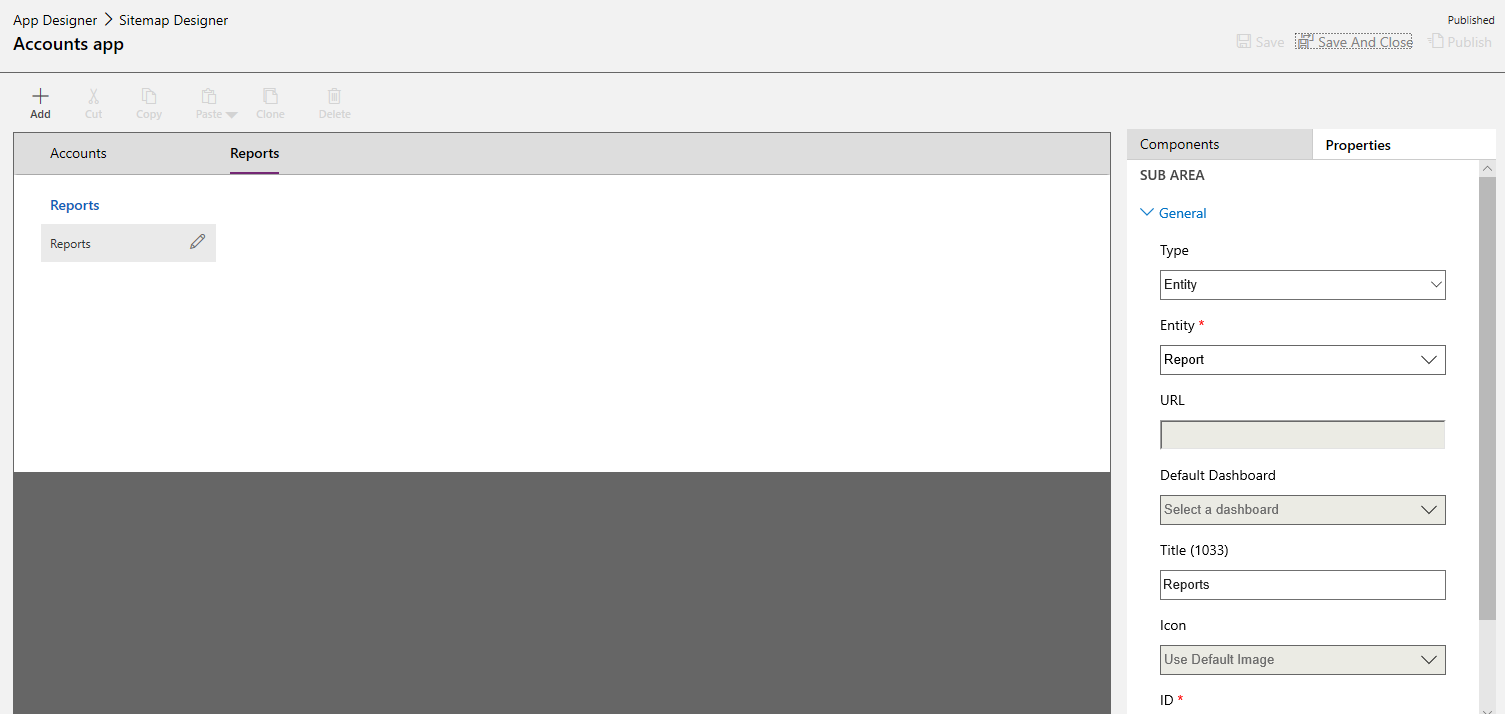
Velg Lagre og lukk for å gå tilbake til appdesigneren.
I appdesigneren velger du Lagre og deretter Publiser.
Nå viser appen et rapporter-område der brukere kan vise, kjøre, tilordne, dele og redigere rapportene de har tillatelse til, samt opprette nye rapporter ved hjelp av rapportveiviseren.
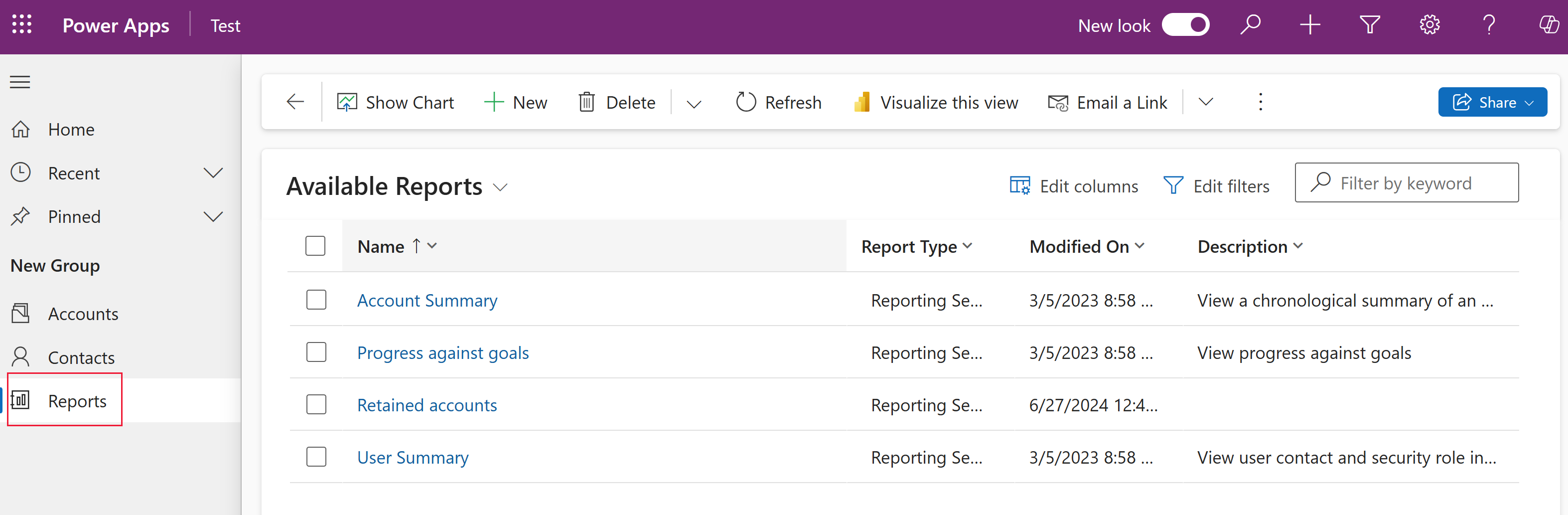
Alternativer for å opprette nye rapporter
Du kan opprette en ny rapport på en av to måter:
- Bruk rapportveiviseren. Åpne en modelldrevet app som er aktivert for rapportering, og kjør rapportveiviseren for å opprette en ny rapport. Rapportveiviseren kan opprette tabell- og diagramrapporter, inkludert ekstraktrapporter og øverste N-rapporter. Mer informasjon: Opprette en rapport ved hjelp av rapportveiviseren
- Bruk rapportredigeringsutvidelsen. Du kan skrive nye eller tilpasse eksisterende Fetch-baserte rapporteringstjenesterapporter med Visual Studio, SQL Server Data Tools og rapportredigeringsutvidelsen. Mer informasjon: Opprette en ny rapport ved hjelp av SQL Server Data Tools
Rapportsynlighet
Standardtabellrapporter, for eksempel sammendragsrapporten for kontoer for kontotabellen, er tilgjengelige for alle appbrukere. Brukere som eier rapporter, kan dele dem med bestemte kollegaer eller team. Systemadministratorer og systemtilpassere kan gjøre rapporter tilgjengelige med organisasjonsomfattende synlighet, slik at alle brukere kan bruke dem. Hvis du vil ha informasjon om hvordan du deler en rapport, kan du se Dele en rapport med andre brukere og team.
Rapporter i løsninger
Rapporter er løsningsavhengige. Når du legger til en rapport som en komponent i en løsning, blir den én enkelt programvareenhet som utvider funksjonaliteten og brukergrensesnittet for Power Apps. Bare rapporter som er synlige i organisasjonen, kan legges til i løsninger.
Slik finner du ut om en rapport er synlig for organisasjonen: I listen over rapporter åpner du en modelldrevet app, velger en rapport og velger deretter Rediger. I kategorien Administrasjon ser du om Kan vises av er satt til Organisasjon .
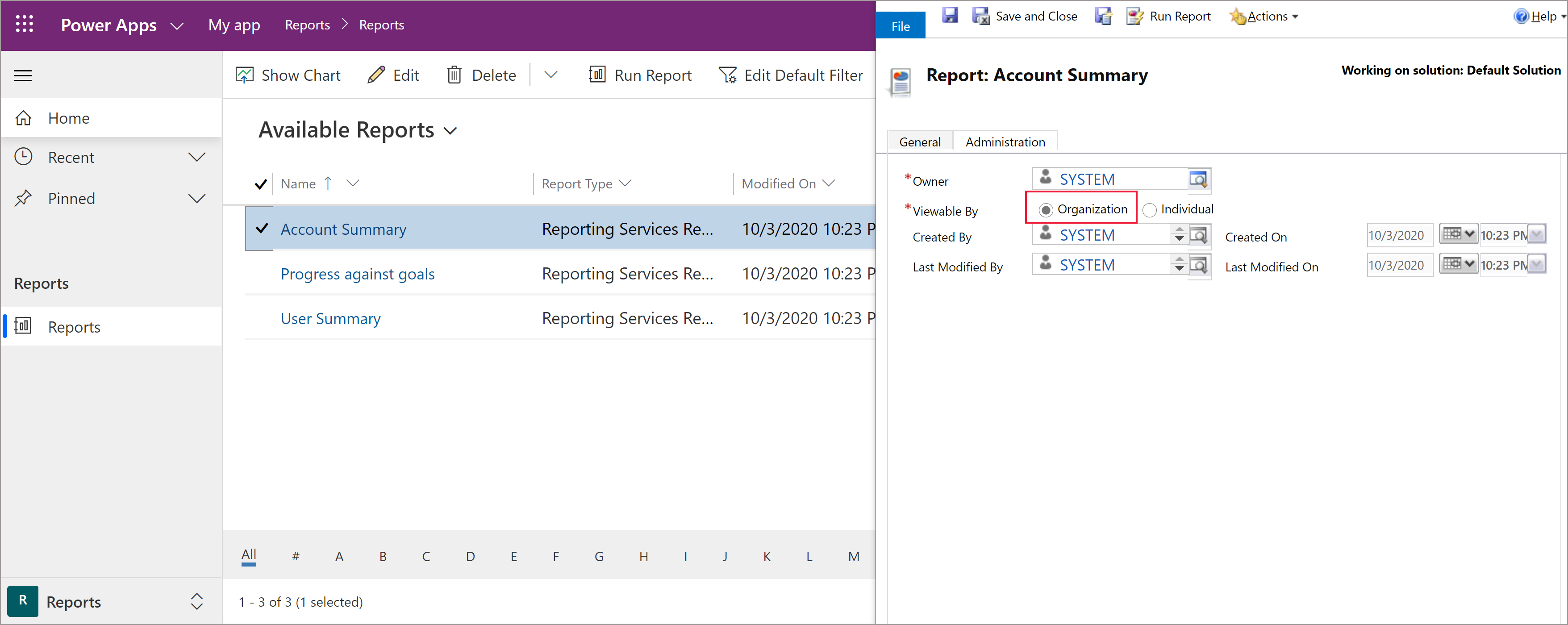
Du kan legge til, importere eller eksportere øyeblikksbilder av rapporter som en del av en løsning. I modelldrevne apper betraktes rapporter, delrapporter, rapportkategori, visningsområde for rapport og rapportrelatert radtype, som komponenter i et rapportsett. Når du importerer en løsningsoppdatering i ikke-overskrivingsmodus, ignoreres eventuelle løsningsoppdateringer for en rapport hvis en komponent i rapportsettet er tilpasset.
Beslektede emner
Arbeide med rapporter
Opprette en rapport ved hjelp av rapportveiviseren
Legge til en rapport utenfor Power Apps
Redigere standardfilteret for en rapport
Feilsøke rapporter
Obs!
Kan du fortelle oss om språkinnstillingene for dokumentasjonen? Ta en kort undersøkelse. (vær oppmerksom på at denne undersøkelsen er på engelsk)
Undersøkelsen tar rundt sju minutter. Det blir ikke samlet inn noen personopplysninger (personvernerklæring).